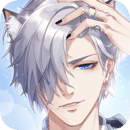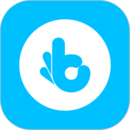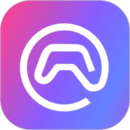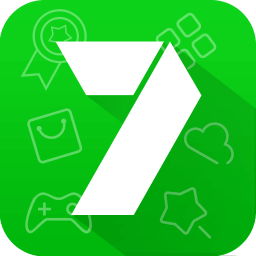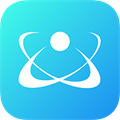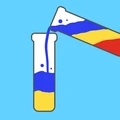驱动精灵怎么在电脑上快速安装声卡?
1、打开进入到驱动精灵主界面之后,点击正中间的“立即检测”选项进行硬件驱动的检测,这款软件能够自动检测缺少的硬件驱动,之后只需要按照下文的步骤,用户就能够免受缺少声卡驱动的烦扰,就可以高枕无忧啦!如下图所示:
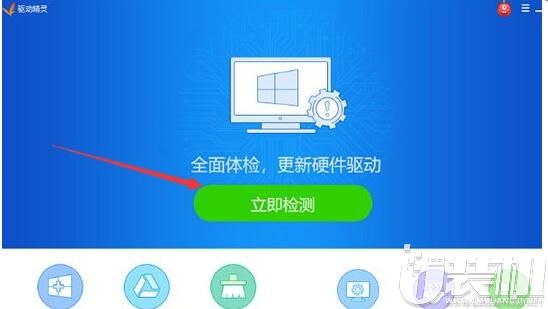
2、之后软件将会自动进行检测可升级、可安装的各种电脑驱动,还会显示当前驱动存在的问题,电脑中是否升级可用的驱动,可以凭借用户的主观意识进行判断,由于本篇文章是关于怎么安装声卡驱动的内容,就直接勾选“音频驱动”即可,如下图所示:
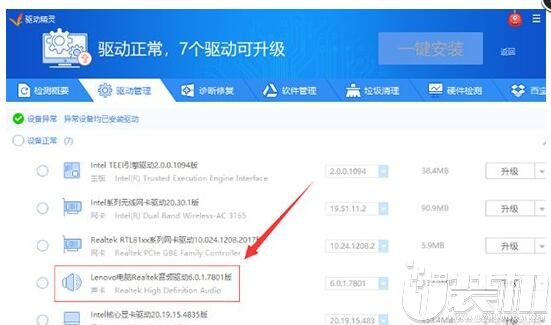
3、在当前的驱动管理界面,软件将会提示是否“安装”、“升级”,安装代表的是当前电脑并无该驱动;升级代表的是当前电脑已经有了驱动,可以根据用户的需求进行升级,小编的电脑已经安装了音频驱动,所以显示的是“升级”选项,在上一步勾选完毕之后,点击驱动的“一键安装”或“升级”即可,如下图所示:
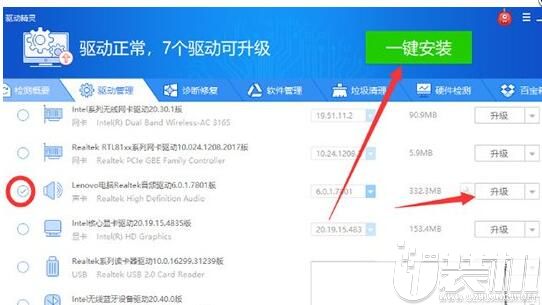
4、该软件可不仅仅只有检测声卡驱动是否安装这一个功能哦~它还能进行当前电脑的硬件检测,用户只需点击“硬件检测”选项,声卡安装完之后没有声音、声音异常怎么办?没关系,直接点击右方的声音异常即可进行修复,如下图所示:
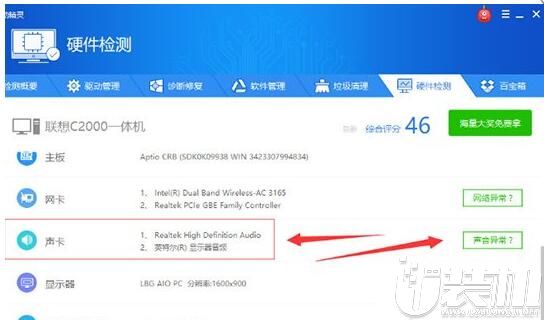
5、可以看到,驱动精灵正在竭尽全力的帮助用户进行下载安装或更新最新的声卡驱动,用户只需要等待,就可以完美解决缺少声卡驱动这个麻烦的问题了,如下图所示:
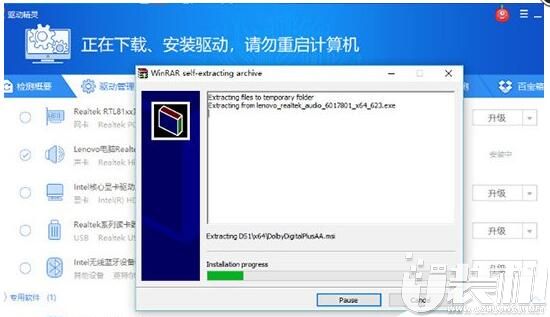
6、如果用户是更新声卡驱动,在安装时需要先卸载一遍原有的驱动,如果不是很清楚,只需要一直点击“下一步”也是能够安装成功的,如下图所示:

以上便是驱动精灵在电脑上快速安装声卡的全部内容啦,通过上面的方法我们就可以自己安装声卡啦,如果你的小伙伴也还不知道的话,那你就分享一下本文给他吧!希望可以帮助大家!
-
 下载
下载沙城传说小米版
角色扮演 | 466.79 MB
沙城传说小米版,一款复古超变传奇手游,它不仅是史诗级大型多人在线的ARPG游戏,更是一场热血沸腾的冒险。在沙城传说小米版中,众多勇士齐聚一堂,共同征战沙场,所有地图任你驰骋,无限制的探索。而最吸引人的是,游戏中有着丰厚的福利等着每一位玩家,上线即可享受攻速的极致提升,还有免费VIP和绝版魂环等你来领,高爆率设定让每一件高品质材料装备都有希望在你手中诞生。
-
 下载
下载剑魂ONLINE无限元宝版
单机游戏 | 578.69 MB
踏入剑魂ONLINE无限元宝版的壮阔世界,您将立刻被其超高清的画质所俘虏,宛如置身于一幅生动的画卷之中。在剑魂ONLINE无限元宝版这个充满神秘色彩的仙域里,您能够自由挑选心仪的职业,展开一场场惊心动魄的冒险,让您的角色在排行榜上傲视群雄,一路修炼,直至全球称霸!
-
 下载
下载王者荣耀官网版
动作冒险 | 1.89 GB
王者荣耀官网版是5V5英雄公平对战的盛宴,让你在指尖上感受团队的力量!正如我们的口号所言:“王者不是一个人的王者,而是团队的荣耀!”这句响亮的宣言,已经吸引了无数热血玩家投身于这场荣耀的征途。在王者荣耀官网版里,红蓝双方的较量,多分路的对抗,百位英雄的辉煌,都汇聚成一个核心理念:团队。无论是攀登排位之巅的喜悦,还是精心策划的团战,亦或是那些激动人心的英雄故事,都离不开我们共同的纽带——团队,这也是为何众多玩家对王者荣耀情有独钟的深层原因。
- 修仙游戏无氪金排行榜04-18
- 不用看广告的游戏排行榜04-18
- 受欢迎的fps游戏排行榜04-18
- 最好玩的武侠类手游有哪些04-18
- 好玩的3d动作游戏有什么04-18
- 高画质枪战手机游戏排行榜04-17
- 最好玩的塔防类手游有哪些04-17
- 热门的赛车游戏有哪些04-17
- 受欢迎的arpg类手游排行榜04-17
- 2024流行的益智游戏有哪些04-17
- 城市建设类游戏排行榜04-16